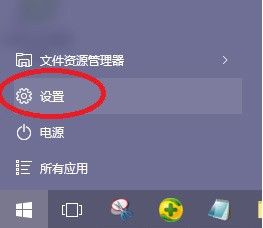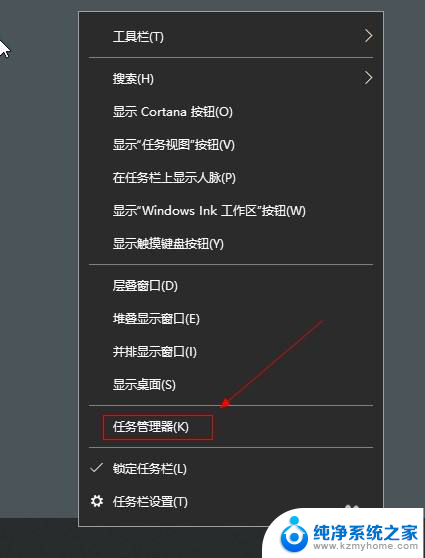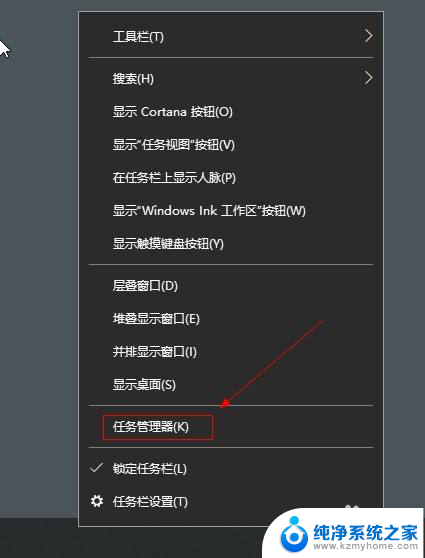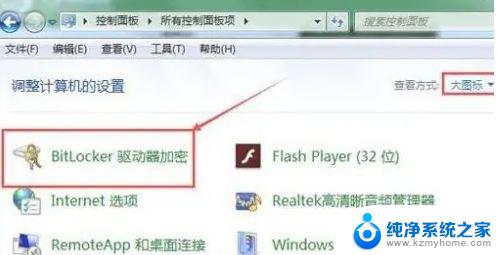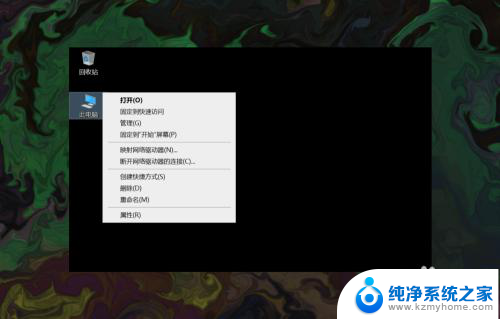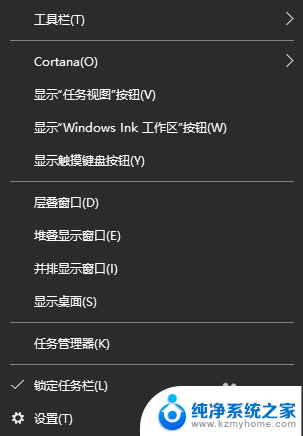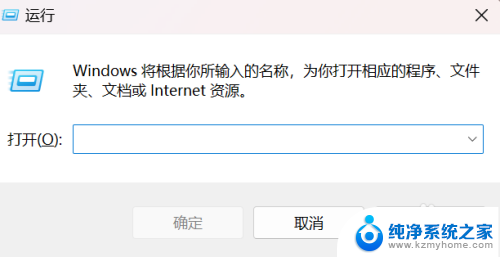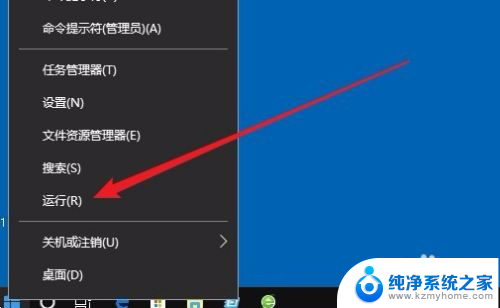硬件加速怎么打开 win10显卡硬件加速开启方法
更新时间:2024-02-12 13:59:30作者:jiang
在当前的科技发展中,硬件加速已经成为许多计算机用户所追求的功能之一,而在Windows 10操作系统中,显卡硬件加速的开启方法备受关注。通过启用显卡硬件加速,我们可以充分利用显卡的性能,在处理图形、视频等方面获得更流畅的体验。对于一些不太了解计算机技术的用户来说,如何打开显卡硬件加速可能会成为一个难题。幸运的是Windows 10提供了简单易懂的操作界面,使得开启显卡硬件加速变得更加便捷。下面我们将介绍一些常见的方法来帮助您开启显卡硬件加速,让您的计算机拥有更出色的性能。
方法如下:
1.打开电脑设置,打开控制面板。
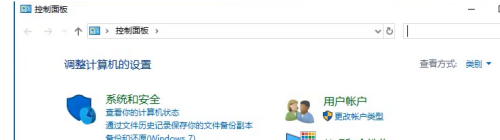
2.点击“网络和Internet”。
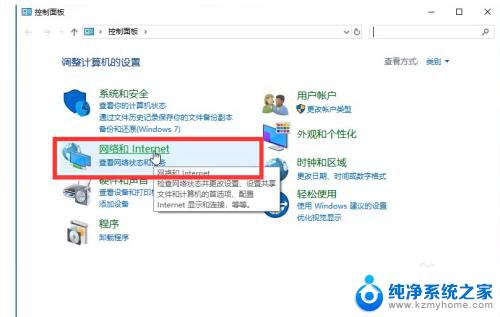
3.点击Internet选项。
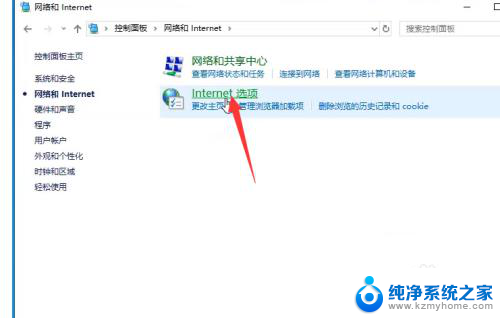
4.在高级中找到“加速的图形”下的“使用软件呈现而不使用GPU呈现”,
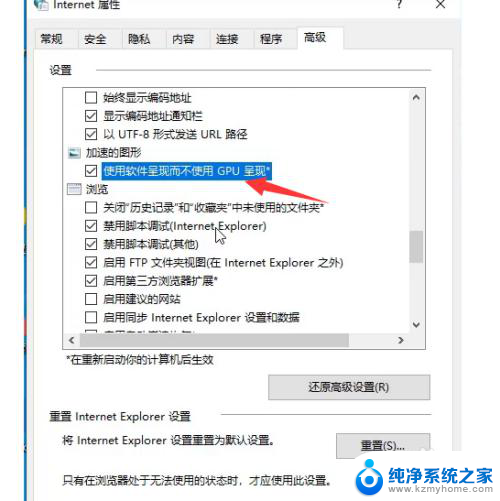
5.取消勾选,保存即可。
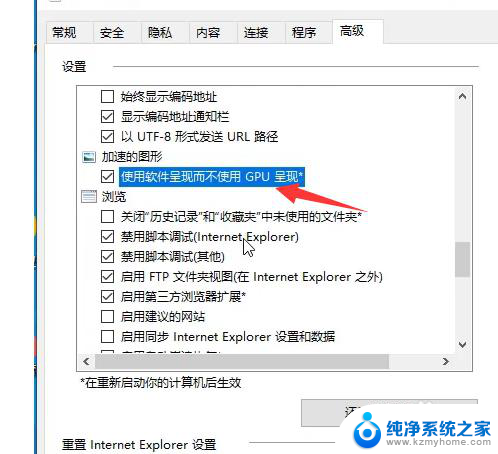
以上就是如何打开硬件加速的全部内容,如果您有需要,您可以按照这些步骤进行操作,希望对大家有所帮助。